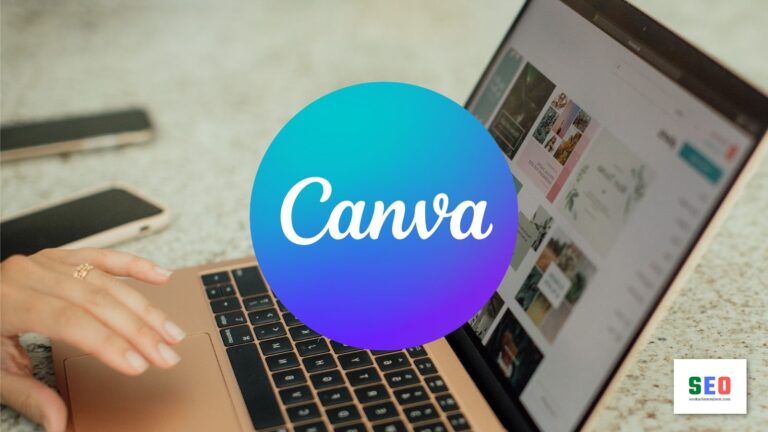Canva on netissä ja puhelimella toimiva ilmainen kuvankäsittelyohjelma. Voit käyttää Canvaa esimerkiksi kuvien muokkaamiseen, somepostausten luomiseen tai vaikka apuna printattavien markkinointimateriaalien suunnittelussa ja toteutuksessa. Tämä helppokäyttöinen kuvanmuokkausohjelma sopii niin aloittelijoille, harrastelijoille kuin ammattilaisillekin nopeaan visuaaliseen ja graafiseen suunnitteluun.
Canva on hyvin helppokäyttöinen työkalu, jonka avulla kuvien muokkaus onnistuu aloittelijaltakin hetkessä. Ohjelman sisältämien suunnittelumallien, kuvien, fonttien ja graafisten elementtien avulla pystyt tekemään juuri oikeanlaista sisältöä käyttämiisi kanaviin tai printattavaksi. Ohjelman avulla saat luotua visuaalisesti uskottavaa ja helppolukuista sisältöä, joka houkuttelee uusia seuraajia sisältösi pariin.
Sivulta löydät
Canvan käyttö on helppoa aloittaa
Canva toimii nettiselaimessa, joten aloittessasi käyttöä sinun ei tarvitse ladata erillistä ohjelmaa koneellesi, vaan voit ryhtyä välittömästi tekemään selaimessasi seuraavaa mestariteostasi. Siirry vaan suoraan osoitteeseen www.canva.com rekisteröitymään Canvan käyttäjäksi.
Rekisteröinnin voit tehdä joko Google- tai Facebook-tileillä tai vaihtoehtoisesti sähköpostiosoitteellasi. Ohjelman voi ladata halutessa myös koneellesi, ja siitä on saatavilla versiot Canva For Desktop Windows-koneille ja oma appi MacOS – käyttiksille sekä tietysti omat älypuhelinapit Iphonelle ja Androidille.
Canva ilmainen kuvanmuokkausohjelma
Canvan kuvanmuokkausohjelmasta on olemassa ilmainen ja maksullinen versio.
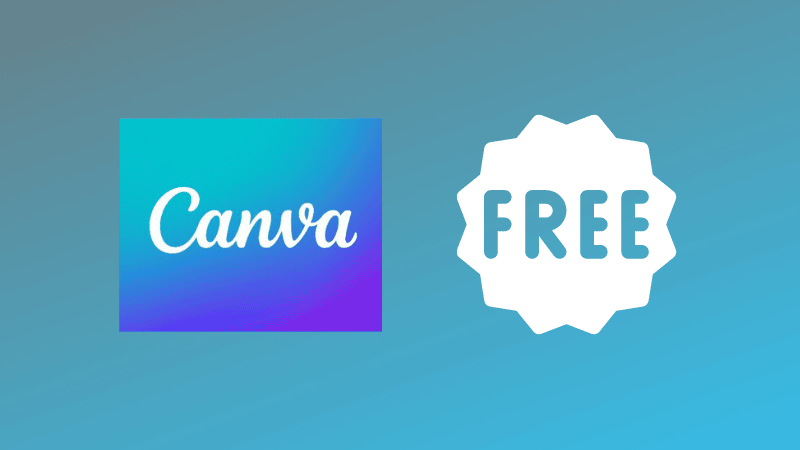
Aloita ensin ilmaisella versiolla, sillä sen ominaisuuksilla pääsee jo tosi pitkälle. Tästä artikkelistä löydät myös tärkeimmät Canva Free ja Canva Pro:n erot.
Miksi Canva on niin suosittu?
Canva on saanut muutamassa vuodessa valtavan määrän lähes fanaattisia kannattajia ja kuuluun niihin myös itsekkin. Käytän itse vuoroin ilmaista ja vuoroin maksullista versiota. Canva säästää tekemäsi työt tililläsi vaikka vaihtaisitkin maksullisesta Canva Pro:stä ilmaiseen versioon.
- Canva on selkeä, helppokäyttöinen ja intuitiivinen
- Ohjelmiston käyttöönotto ei vaadi aikaisempaa graafisen suunnittelun taitoa. Canvan mallipohjien ja hyvien ohjeiden avulla pääset alkuun nopeasti.
- Canva tarjoaa runsaasti vaihtoehtoja ja lisäominaisuuksia, jotka eivät lopu kesken.
- Tarjolla on paljon ilmaisia kuvia, taustakuvia, teemoja, fontteja sekä muita elementtejä. Jos et löydä ilmaisista Canvan sisällä olevista ilmaisista kuvista sopivia, niin voit ostaa Canvan usean miljoonan kuvan valikoimasta myös maksullisia kuvia.
- Canvan avulla aloittelijakin saa nopeasti tehtyä tyylikkään näköisiä julkaisuja.
- Ilmainen versio on niin täynnä aikaa ja vaivaa säästäviä ominaisuuksia, että usein ei ole syytä siirtyä maksulliseen Canva Pro-versioon.
- Ohjelmistoa voivat hyödyntää niin yritykset, julkishallinnon organisaatiot, oppilaitokset kuin yksityishenkilötkin. Canvan avulla on helppo toteuttaa esimerkiksi mainoksia, logoja, some- ja blogikuvituksia, videoita, presentaatioita sekä paljon muuta.
- Canva on saatavilla myös Suomeksi, joten kynnys aloittamiseen on matala kaikenikäisillä.
- Brändikittien avulla voit pitää yrityksesi ilmeen samanlaisena, eikä aina tarvitse erikseen etsiä fontteja, värejä tai logoja.
- Canvaa voi käyttää niin tietokoneella, tabletilla kuin puhelimellakin. Canvaa voi käyttää myös offline-tilassa, jos et halua tai pysty käyttämään nettiä.
Canva on suunniteltu aloittelijoille mutta sopii myös ammattilaisille. Aloittelija voi päästä nopeasti alkuun ja kokeilla erilaisia toimintoja ja ammattilainen voi tehdä nopeasti tarkkoja ja yksityiskohtaisia aihioita projekteihinsa. Canvassa on paljon erilaisia toimintoja, jotka auttavat sinua luomaan juuri sellaisen visuaalisen sisällön, joka sopii tarkoitukseesi ja yleisöösi. Canvan ehkä voimakkain ominaisuus on ilmaiset suunnittelumallit, joitaa löytyy tuhansia erilaisia. Ja mennäänkin niihin seuraavaksi.
Millaisia suunnittelumalleja Canvassa on?
Canvan suunnittelumallit ovat sen ehkä voimakkain ominaisuus. Jos ei oikein tiedä mitä lähtee tekemään, niin hetken aikaa mallipohjia katsellessa saa kyllä ideoita omaankin tekemisiin, ja kaiken lisäksi niiden kuvasuhteet ovat aina kohdallaan, eikä niitä tarvitse lähteä etsimään Googlesta.
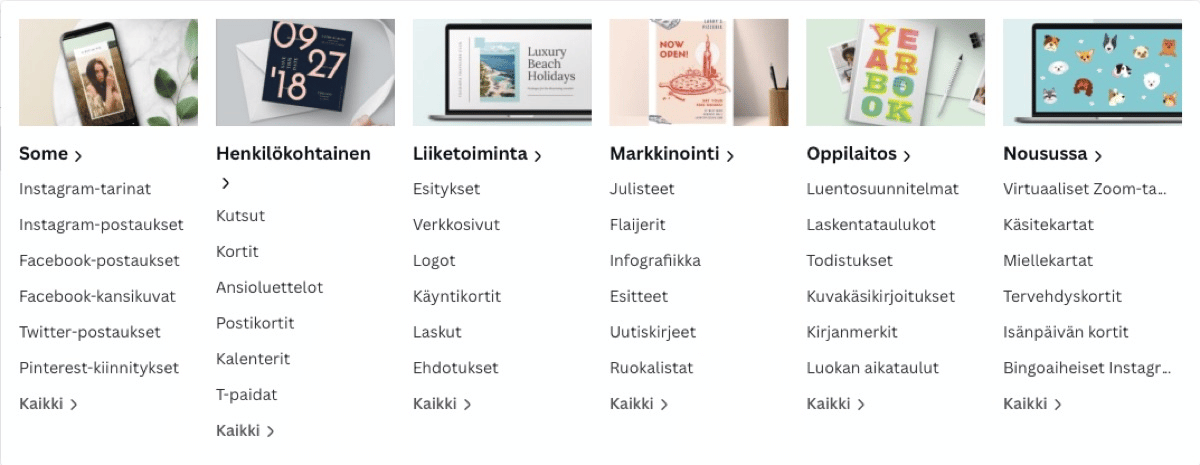
Ilmaisesta kuvankäsittelyohjelma Canvasta löytyy suunnittelumalleja joka lähtöön:
- SOME postauksiin, kansikuviin ja mainoksiin; Instagram, Facebook, TikTok, Linkedin, Twitter, Pinterest, Tumblr, Youtube, Slack ja Whasapp
- henkilökohtaiseen käyttöön; kutsut, kortit, Canva CV pohjat, postikortit, kalenterit, T-paidat jne…
- liiketoimintaan; verkkosivut, logot, käyntikortit, laskut, tarjoukset jne.
- markkinointi; julisteet, flyerit, infografiikka, esitteet, uutiskirjeet, ruokalista
- oppilaitoksille; luentosuunnitelmat, laskentataulukot, todistukset, kuvakäsikirjoitukset, kirjanmerkit, luokan aikataulut
Lue lähes täydellinen lista Canvan suunnittelumalleista
Miten teen kuvan Canvassa?
Kuvan tekemisen Canvassa aloitetaan valitsemalla kuvan pohjaksi sopiva suunnittelumalli. Klikkaa oikeasta yläkulmasta LAADI SUUNNITTELUMALLI painiketta ja aloita kirjoittamaan esimerkiksi Instagram, jolloin sinulle tarjotaan kaikki tarjolla olevat Instagram-suunnittelumallit.
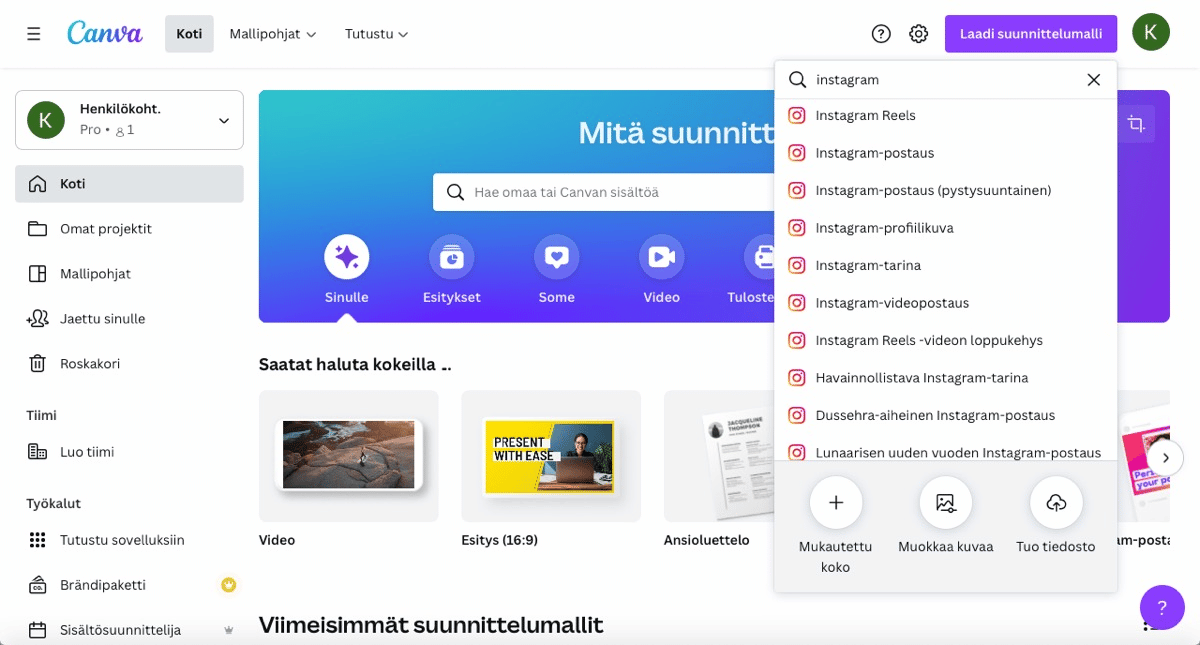
Sen jälkeen valitse haluamasi malli, tässä tapauksessa Instagram-postaus. Sen jälkeen ohjelma tuo sinut editointisivulle.
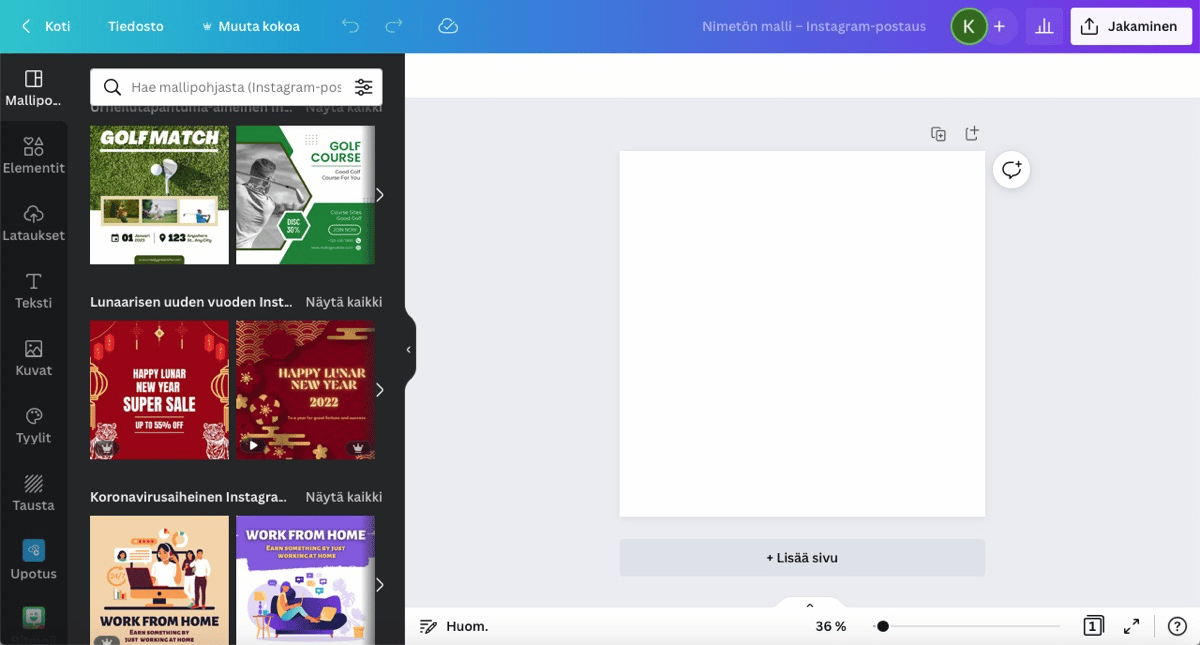
Seuraavaksi voit selata ja valita vasemmasta laatikosta sinua miellyttävä postausmalli ja tuplaklikata sitä niin se täyttää automaattisesti oikealla olevan valkoisen laatikon. Minä pidän kissoista, joten valitsen hauskan näköisen kissan.
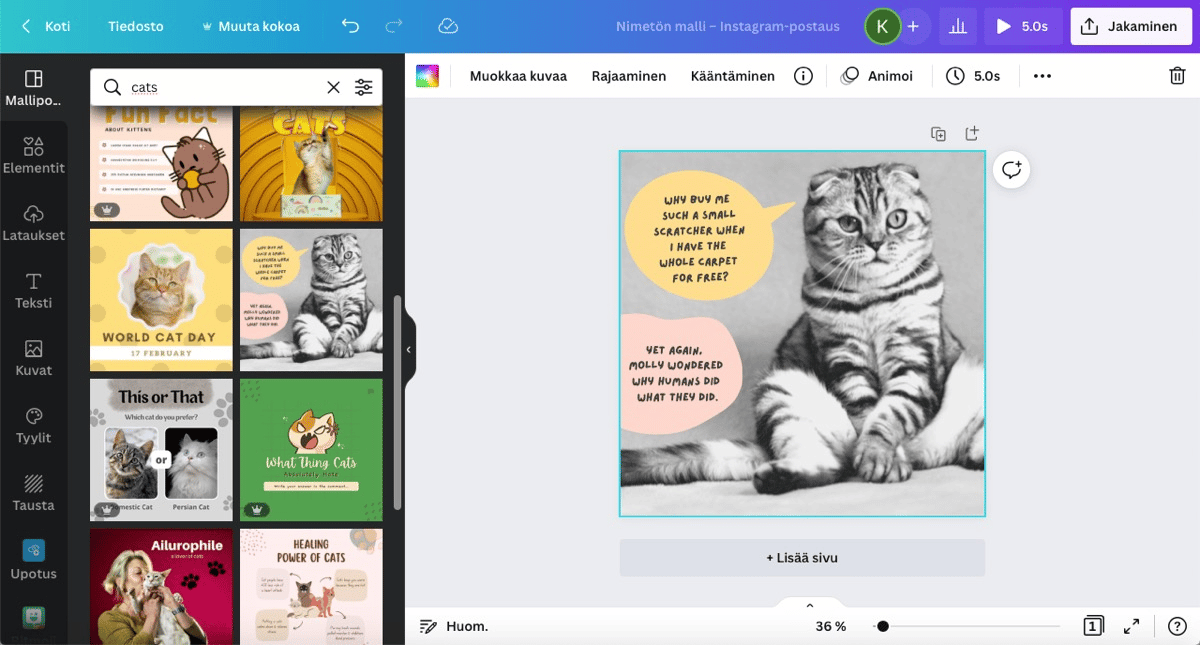
Canvasta löytyy tuhansia ammattilaisten suunnittelemia mallipohjia, joiden visuaalinen ilme kohdillaan, jolloin sinun ei tarvitse miettiä tekstin asettelua ja sommittelua. Riittää kun muokkaat valmiin kuvapohjan tekstejä, värejä ja fontteja itsellesi mieluisaksi. Aloita suunnittelu mallista, jonka asettelu miellyttää eniten ja jonka tekstimäärä suunnilleen vastaa omaasi.
Kuvaa pääset muokkaamaan klikkaamalla muokattavaa elementtiä, jolloin se aktivoituu. Jos klikkaa esimerkiksi tekstiä, niin silloin yläreunaan tulee esille tekstin muokkaamiseen tarkoitettu palkki (punaisella)
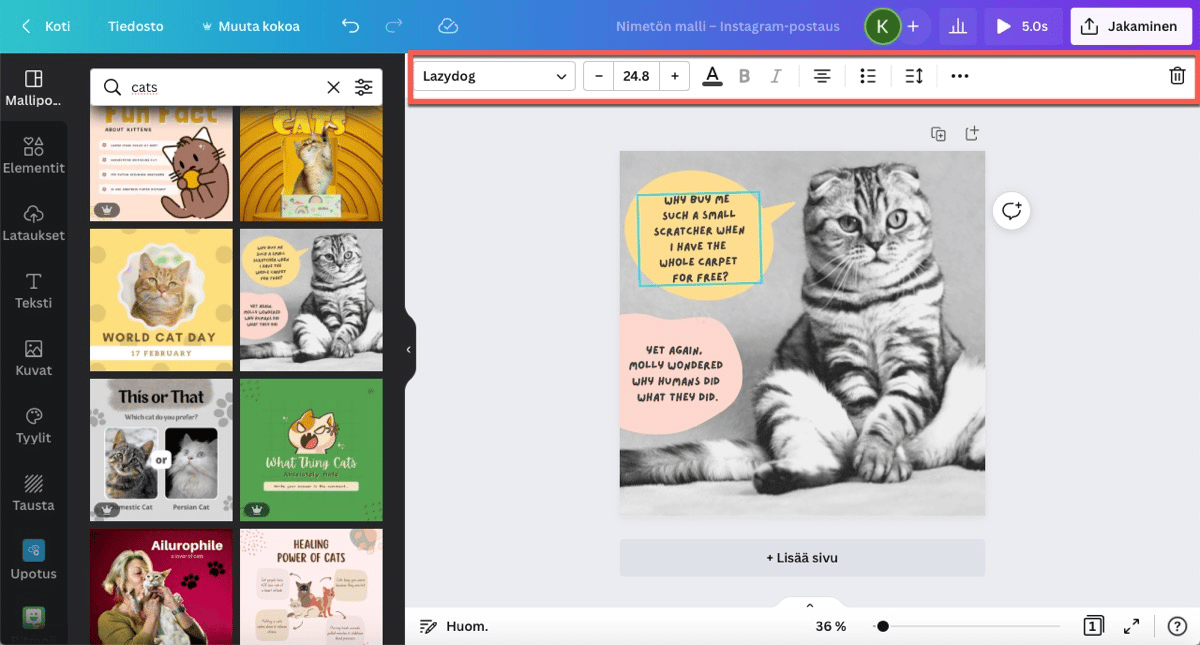
Voit poistaa tekstiä tai kirjoittaa tekstin tilalle kokonaan otan muuta. Voit vaihtaa myös tekstien fontteja ja kuplaelementtien värejä. Voit tietysti vaihtaa kissakuvan tilalle vaikka koirakuvan Canvan omasta kuvakirjastosta.
Muita lisättäviä elementtejä löydät vasemmalla olevasta pystyvalikosta. Se sisältää seuraavat työkalut:
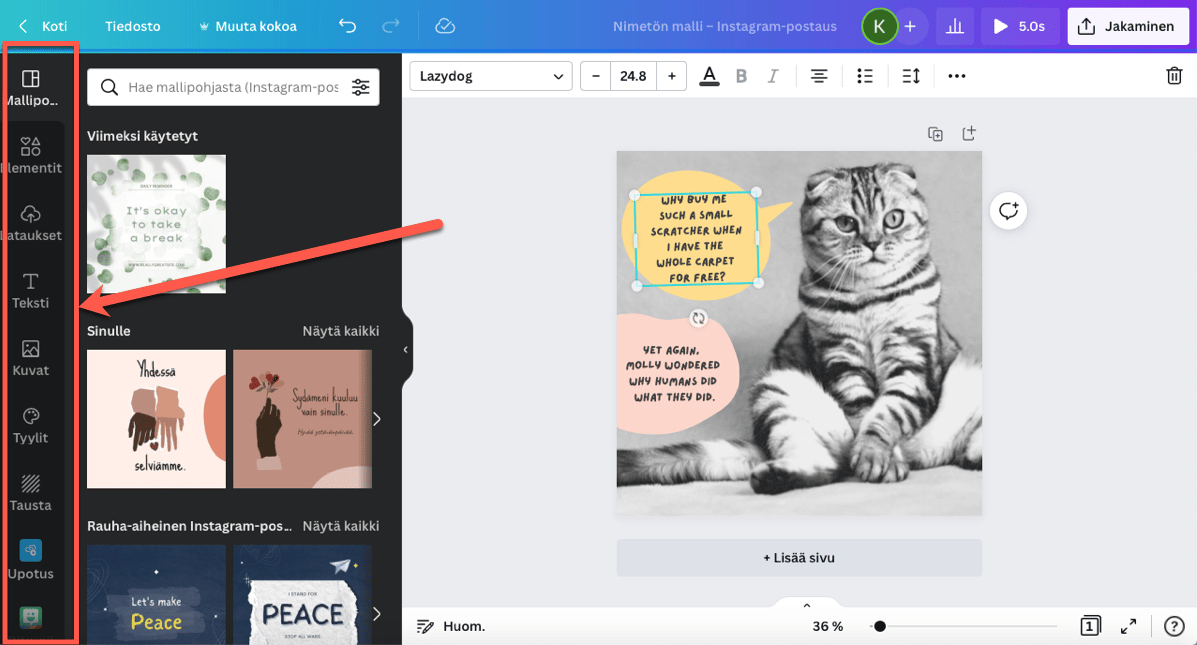
- Valkoinen hakulaatikko (joka on heti yläreunassa), johon voit kirjoittaa mitä tahansa etsimääsi.
- Mallipohjat, joista löydät lisää vaihtoehtoja jos alkuperäinen valinta ei miellyttänytkään
- Elementit, joista löydät kuvia, tekstejä, graafisia elementtejä ja paljon muuta
- Lataukset, jossa voit ladata Canvaan omia kuvia ja logoja
- Tekstit, josta löydät valmiiksi muotoiltuja tekstimalleja
- Kuvat, josta löytyy iso määrä ilmaisia kuvia
- Sekä paaaaljon muuta….
Jos kiinnostuit varsinaisesta editoinnista, niin voit lukea siitä artikkelista “Miten Canvan editoria käytetään?”
Miten kuva tallennetaan Canvasta omalle koneelle?
Kun olet tyytyväinen lopputulokseen, voit tallentaa kuvan tietokoneellesi. Se onnistuu turkoosin yläpalkin oikealla olevasta JAKAMINEN-namiskasta. Sen alta Canva antaa sinun tallentaa kuvasi ainakin kolmeen eri kuvatyyppiin; JPG, PNG ja PDF. Jos teet kuvia sosiaaliseen mediaan, niin parhaimman julkaisulaadun saat useimmiten PNG muodossa.
Sen lisäksi että sait kuvan ladattua omalle koneelle, niin se jää myös editointimuodossa Canvan sisälle. Eli jos haluat tehdä myöhemmin muutoksia samaan kuvaan, niin se löytyy heti Canvan etusivulta. Editoimaan pääset suoraan klikkaamalla kuvaa. Jos haluat käyttää kuvaa uuden kuvan pohjana, niin teen siitä ensin kopio klikkaamalla kuvan vieressä olevaa kolmea pistettä ja laadi kopio.
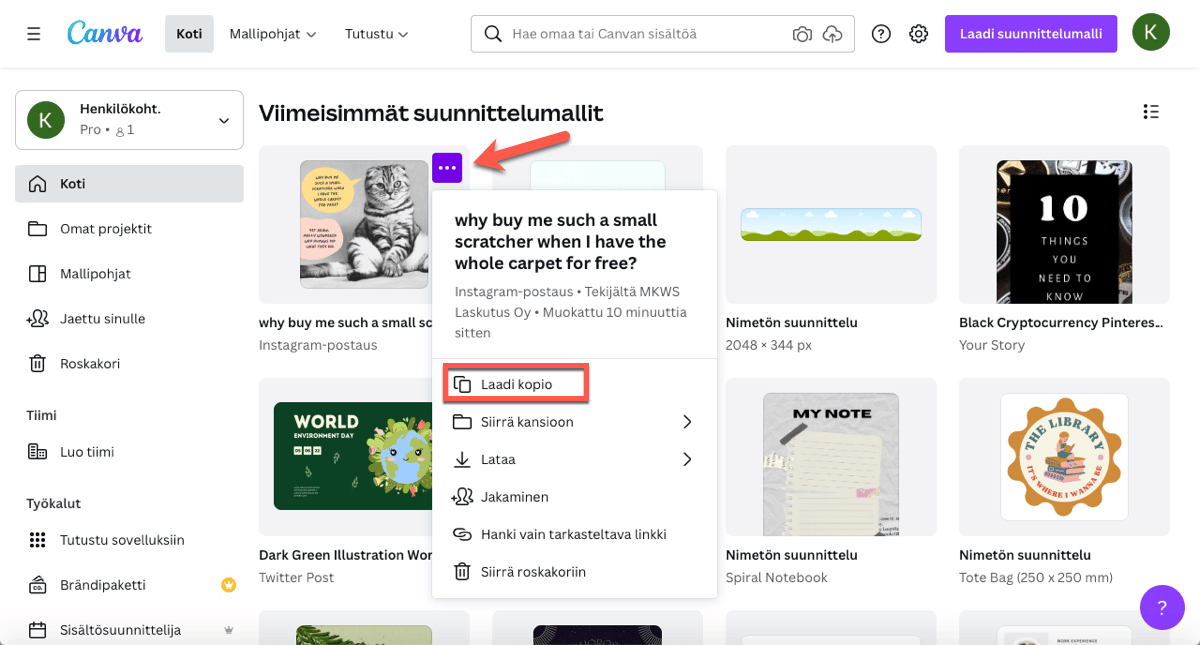
Näin voit vaivattomasti tehdä samalla asettelulla kuvia Instagramiin tai Facebookiin. Vaihdat vain uudet tekstit ja aiheeseen sopiva kuva, ja olet valmis julkaisemaan uuden samantyylisen postauksen.
Vaikka Canva on ilmaisenakin oikea tehopakkaus, niin Pro versiona siitä saa vielä paljon enemmän.
Maksullisen Canva Pro:n ominaisuudet
- Premiun tasoiset kuvat, videot ja audiot käytettävissä
- Taustan poisto kuvasta yhdellä klikkauksella. Sopii tuotekuviin, henkilökuviin tai vaikka läpinäkyvien PNG-kuvien tekemiseen.
- Automaattinen animaatioiden tekeminen herättää postauksen eloon
- SOME postauksien ajastettu julkaisu Facebookiin, Linkediniin, Pinterestiin tai Twitteriin
- Tiimin välinen yhteistyö, jossa on brandimallit, värit, fontit ja logot ovat aina valmiina
- Magic Resize – ominaisuudelle voit samasta julkaisusta tehdä monta eri kokoversiota
- Säilytä kaikki yrityksen visuaaliset projektit samassa kansiossa
- Voit tehdä ja ladata PNG-kuvia, joiden tausta on läpinäkyvä
- GIF-animaatioiden tekeminen
Jos kuvien parissa työskentelee kokonainen tiimi, tulevat maksullisen Canva-tilin ominaisuudet tarpeeseen. Pääset ottamaan tiimiominaisuudet käyttöön: voit ladata Canvaan yrityksesi fontit ja määrittää tiliisi yrityksen omat värit. Pääset lisäksi luomaan omia, yrityksen näköisiä suunnittelumalleja, jolloin koko tiimillä on pääsy yhdennäköisiin materiaaleihin. Näiden ominaisuuksien ansiosta tekemisesi nopeutuu ja helpottuu, kun sopivia fontteja ja värejä ei tarvitse kerta toisensa jälkeen etsiä esimerkiksi yrityksen omasta graafisesta ohjeistosta. Yhdenmukaisilla materiaaleilla viestit myös organisaation osaamisesta ja ammattimaisuudesta.
Canva kokemuksia
Olen Canva-fani. Se ratkaisee useimmat kuvanmuokkaustarpeeni. Kiitos
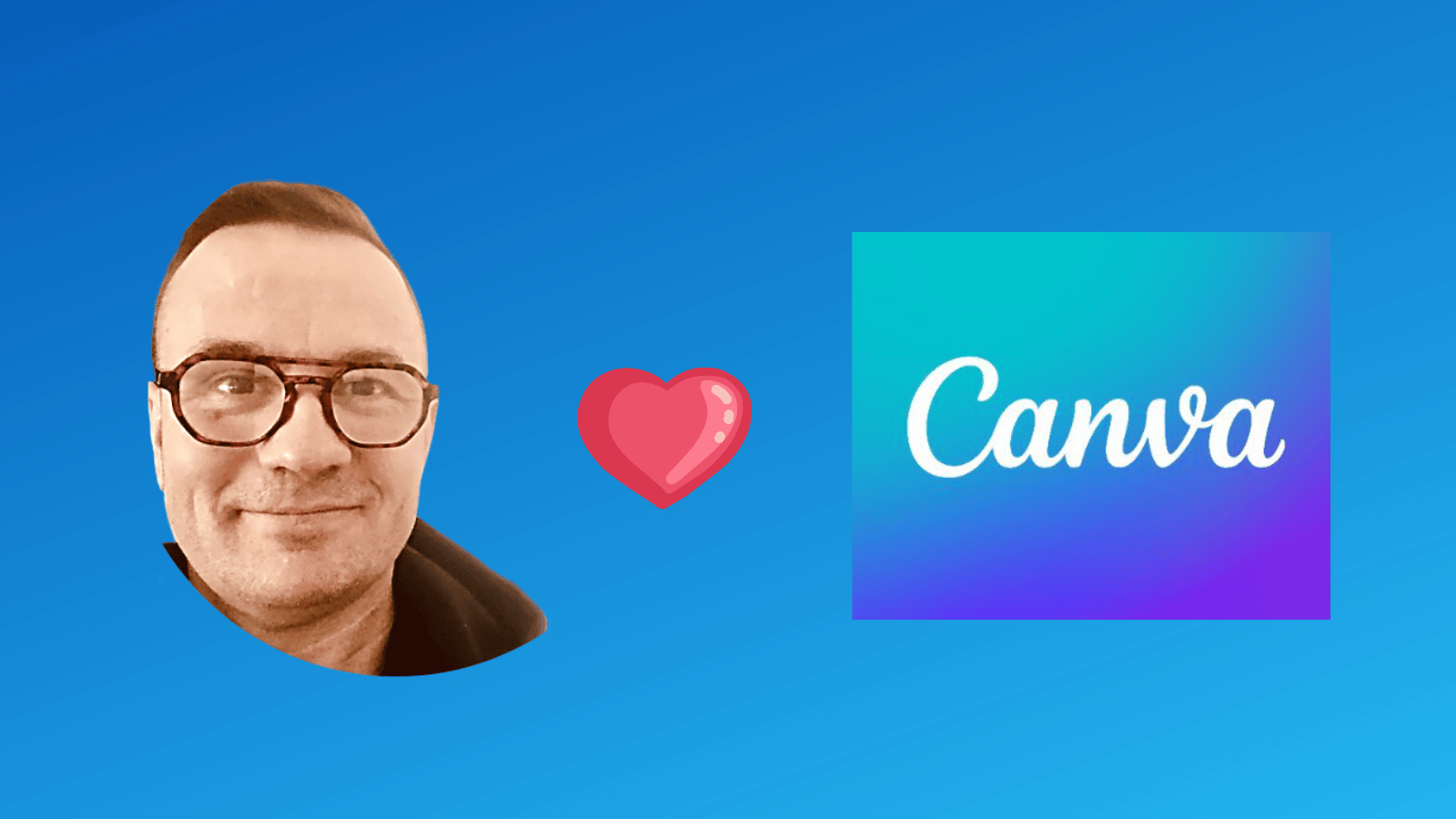
Canvan käytön voi aina aloittaa ilmaisella versiolla ja jos tarve vaatii niin voit hankkia maksullisen Canva Pro version. Sitä on kätevä käyttää sekä selaimella että puhelinsovelluksena. Postauksien lisäksi voit hyödyntää sitä graafisen suunnittelun tekemisessä, printattavan markkinointimateriaalin luomisessa, videoiden editoinnissa tai vaikka presentaatioiden tekemisessä ja tallentamisessa. Canvan helppokäyttöisyydestä ja intuitiivisuudesta on apua sekä aloittelijalle kuin ammattilaisellekin.
Usein meiltä tiedustellaan millä ohjelmalla pienyrityksen kannattaisi tehdä omaa markkinointimateriaaliaan eli mikä on paras ilmainen kuvankäsittelyohjelma yritykselle. Kuvien editoiminen ja graafinen suunnittelu kokonaisuudessaan on tärkeä osa markkinoinnin sisällöntuotantoa eikä kaikilla on aikaa opetella Adoben ohjelmistoja. Canva on juuri pienyritysten ja miksei suurempienkin yritysten tarpeisiin suunniteltu ilmainen ja helppokäyttöinen kuvankäsittelyohjelma. Sen nimi on Canva.
Usein kysyttyä Canvasta – Lue lisää
Saako Canva kuvia käyttää?
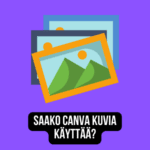
Canva Pro antaa sinulle käyttöoikeudet ja pääsyn yli 75 miljoonaan valokuvaan ja videoon. Voit käyttää näitä kuvia omien kuvien tekemiseen. Voit myös lisätä tehosteita ja muuttaa kuvia haluamallasi tavalla.
Mitä on Canva?
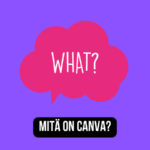
Canva on ilmainen ja aloittelijaystävällinen graafisen suunnittelun työkalu, joka tarjoaa sinulle lukemattomia valmiita malleja, joita voit helposti muokata tarpeisiisi sopiviksi. Se sisältää myös ilmaisia kuvia, fontteja ja muita graafisia elementtejä, joita voit käyttää kuvien suunnitteluun.
Miksi Canva?
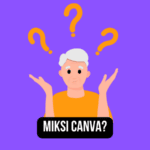
Canva on suosittu, koska se on monipuolinen ja helppokäyttöinen. Voit luoda mainoskuvia verkkoalustoille, kuten Facebookiin, Instagramiin, Linkediniin, Youtubee nopeasti ja helposti käyttämällä erilaisia käytettävissä olevia suunnittelutyyppejä.
Onko Canva hyvä?
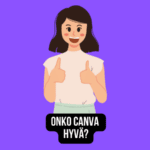
Canva on helppokäyttöinen kuvanmuokkaustyökalu, jonka avulla voit muokata kuvia ja videoita. Ilmainen työkalu tarjoaa paljon ilmaisia kuvia, fontteja ja graafisia elementtejä, joiden avulla voit luoda tyylikästä sisältöä kanavillesi.
Millä ohjelmalla voi tehdä mainoksia?

Canvasta (ilmainen kuvanmuokkausohjelma) on tullut suosittu sekä yritysten että yksityishenkilöiden keskuudessa. Canvan avulla on helppo luoda kuvia sosiaaliseen mediaan, mutta sillä voi myös luoda erilaisia asiakirjamalleja, mainoksia, esityksiä, bannereita, esitteitä, CV:tä ja paljon muuta.
Mitä Canvalla voi tehdä?

Canvalla voit luoda somegrafiikkaa, esityksiä, julisteita, facebook-kansikuvia, kortteja valmiiden suunnittelumallien pohjalta, sillä siinä on paljon valmiita pohjia, kuvia, elementtejä, joita voit hyödyntää. Canvaa on olemassa todella hyvä maksuton versio sekä edullinen Canva Pro – versio
Voinko Canvalla tehdä CV:n ilmaiseksi?
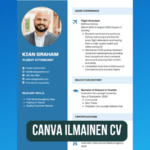
Canvan ilmaisella versiolla voit tehdä CV:n ilmaiseksi. Canva tarjoaa useita ilmaisia ja maksullisia CV-malleja, joten voit valita tarpeisiisi ja budjettiisi sopivan. Jos etsit yksinkertaista, ammattimaista muotoilua, ilmaisten CV-mallien kirjastossa löytyy runsaasti eri vaihtoehtoja. Jos haluat jotain luovempaa tai ainutlaatuisempaa, voit tilata ostaa myös maksullisen Canvan, jossa on vielä laajempi valikoima CV malleja.
Mitä muita kuvankäsittelyohjelmia on Canvan lisäksi?
Muita kuvankäsittelyohjelmia on esimerkiksi maksullinen Adobe photoshop ja ilmainen Gimp.